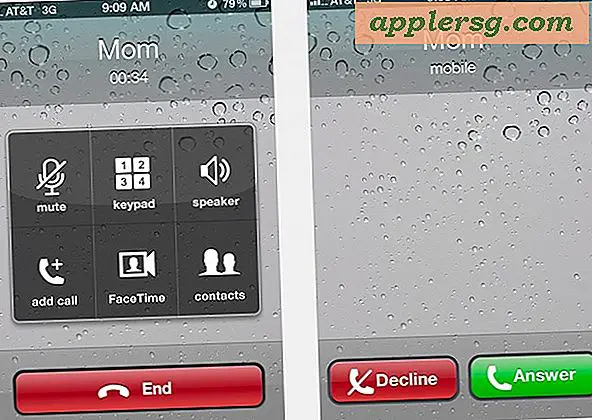Schakel knopvormen in iOS in om de bruikbaarheid te verbeteren en tapdoelen te maken Duidelijk

Een van de belangrijkste veranderingen die samenging met de visuele revisie van iOS was het verwijderen van voor de hand liggende knoppen in het besturingssysteem en apps op de iPhone en iPad. Hoewel het resultaat schoner, platter en meer gestroomlijnd is in iOS, vonden veel gebruikers het verwijderen van voor de hand liggende knoppen schadelijk voor de bruikbaarheid, waardoor het moeilijk is om te bepalen wat een te bereiken object is en wat gewoon tekst op het scherm is.
Die hapering is precies wat de optionele functie Knopvormen beoogt op te lossen door meer voor de hand liggende knopvormen en tikdoelen terug naar iOS te brengen door schakeringen en onderstreepte knoppen en bruikbare tekstelementen te gebruiken.
Knoppunten tonen in iOS
Knopenvormen inschakelen in iOS is gewoon een kwestie van een schakelaar omdraaien en als je besluit dat je het effect niet leuk vindt, kun je het net zo gemakkelijk weer uitschakelen. Dus pak je iPhone, iPad of iPod touch en doe het volgende en probeer het zelf:
- Open de app "Instellingen" in iOS
- Ga naar het gedeelte "Algemeen" van de instellingen en kies vervolgens "Toegankelijkheid"
- Blader naar een manier om de "Knopvormen" -optie te vinden en schakel die naar de AAN-positie

Het omschakelen van de knopvormen op heeft een onmiddellijk effect voor het hele systeem. U kunt het eerste voor de hand liggende voorbeeld zien bovenaan het Instellingenscherm waar u de wijziging hebt aangebracht, waarbij de "Algemene" achtertekst nu een grijze knop met pijlvormen onder het tekstitem heeft, waardoor het duidelijker wordt als een knop.

Om te weten of u deze instelling wilt behouden of niet, moet u de Instellingen afsluiten en in andere apps rondkijken om te zien hoe knoppen nu in iOS worden geïnterpreteerd. Het inschakelen van zichtbare knoppen heeft verschillende effecten voor iOS en in verschillende apps. In veel gevallen krijg je letterlijke knopvormen (nou ja, schaduwen in de vorm van een knop), terwijl je elders gewoon een onderstrepingstekst kunt krijgen om aan te geven dat het element een klikbaar tikdoel is, vergelijkbaar met de manier waarop een link op een webpagina verschijnt.
De schermafdruk hieronder laat zien hoe sommige knopvormen eruitzien in de Berichten-app, gemarkeerd om het duidelijker te maken: u zult zien dat de functie Terug de grijze knop achter de tekst heeft, de knop Contact heeft ook de grijs zichtbare knop nu, en de tekst 'Verzenden' is nu onderstreept, wat betekent dat het een tikdoel is.

Ter referentie laat de screenshot hieronder zien hoe hetzelfde scherm eruitziet voordat de knop Schakelen tussen knoppen is ingeschakeld :

En hier is wat dezelfde schermafbeelding van het deelvenster Berichten nadat de knoppen zichtbaar zijn gemaakt (minus de gemarkeerde markeringen uit de vorige afbeelding):

Het resultaat is redelijk significant, met drastisch duidelijker zichtbare tikdoelen en een algemene toename in bruikbaarheid, vooral voor gebruikers die minder bekend zijn met iOS.
Als u knopvormen als een optie wilt gebruiken, heeft u ten minste versie iOS 7.1 of nieuwer van iOS nodig, iets anders heeft de schakelaar niet beschikbaar in Toegankelijkheid. Over het algemeen moet je altijd proberen om naar de nieuwste versie van iOS bij te werken, dus als je een oudere versie hebt, kan dit een extra stimulans zijn om bij te werken.
Er zijn nog veel andere usability-overwegingen te maken met moderne incarnaties van iOS, die allemaal een grote invloed kunnen hebben op de iPhone- en iPad-ervaring. Van vetgedrukte lettertypen voor verbeterde leesbaarheid, tot het verdonkeren van de felle kleuren, het verminderen van het witte punt dat de blanken een tikkeltje minder maakt, of na wat meer eenvoudige bruikbaarheidverbeteringen die je kunt maken met iOS 7 (en 8 trouwens) om dingen gemakkelijker te maken voor alle gebruikers.